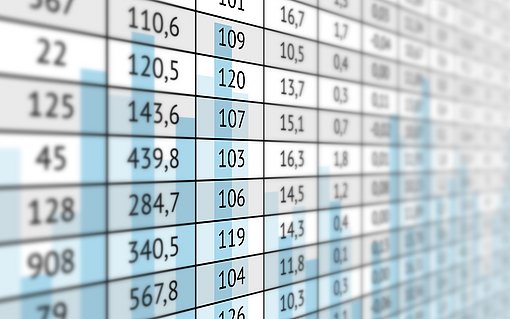So nutzen Sie die Formatvorlagen in LibreOffice Writer
Windows+Linux / Deutsch / Open Source. In LibreOffice Writer können Sie Texte fett oder kursiv formatieren, in unterschiedlichen Schriftgrößen oder mit farbigen Hintergründen. Das alles können Sie mit Tastenkombinationen, Werkzeugleisten und Menübefehlen tun. Klicken Sie auf "Format / Zeichen", so erscheint ein Fenster, in dem Sie Schriftformate, Schrifteffekte, Ausrichtung und Hintergrund bestimmen können.
Wenn Sie alle diese Effekte zu Ihrer Zufriedenheit eingestellt haben, dann möchten Sie das Zeichenformat vielleicht gerne wieder verwenden. Das geht am besten mit Formatvorlagen. Markieren Sie einen beliebigen Text, der das gewünschte Format trägt. Rufen Sie dann die Formatvorlagen mit der Taste F11 oder dem Menübefehl "Format / Formatvorlagen" auf. Klicken Sie das Symbol mit dem kleinen "a" an, um die Zeichenvorlagen aufzurufen.
Das Fenster enthält rechts oben zwei Symbole, mit dem rechten können Sie eine "Neue Vorlage aus Selektion" erzeugen. Klicken Sie es an und geben Sie Ihrer Zeichenvorlage einen sinnvollen Namen, zum Beispiel "Gelb", wenn die Vorlage einen gelben Hintergrund enthält, oder "Titel", wenn Sie die Vorlage immer wieder für Überschriften verwenden möchten.
Sie können Formatvorlagen auf mehrere Weisen anwenden. So können Sie einen Textbereich markieren und dann in der Vorlagenpalette doppelt auf eine Formatvorlage klicken - die Vorlage wird dem markierten Bereich zugewiesen.
Oder Sie klicken in der Vorlagenpalette auf Farbeimer, der für "Gießkannenmodus" steht. Der Mauszeiger nimmt dann die Form des Farbeimers an und Sie können die Formatvorlage auf Textbereiche anwenden, indem Sie sie bei gedrückter Maustaste überstreichen.
Mehr zu Writer lesen Sie hier.